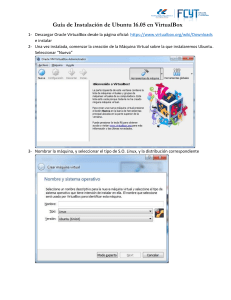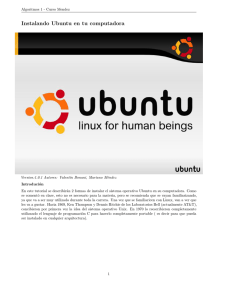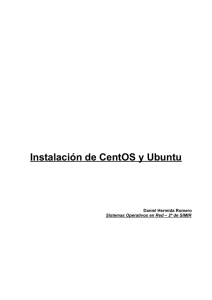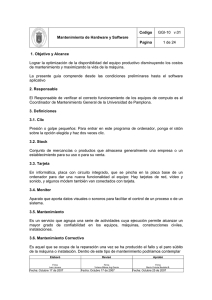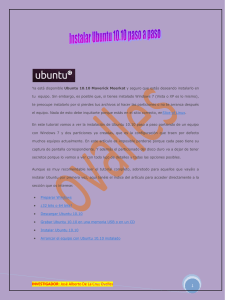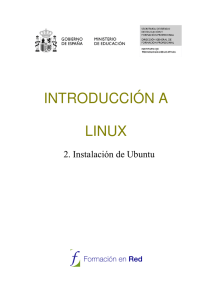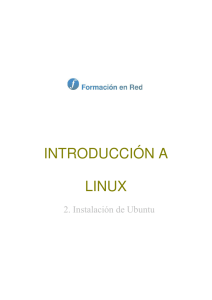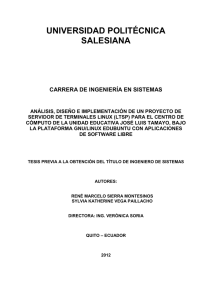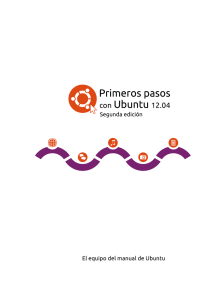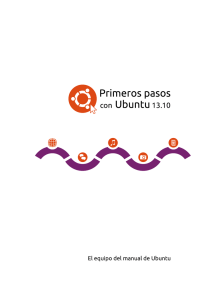Máquina virtual Oracle MV VirtualBox - Instalación de Ubuntu
Anuncio
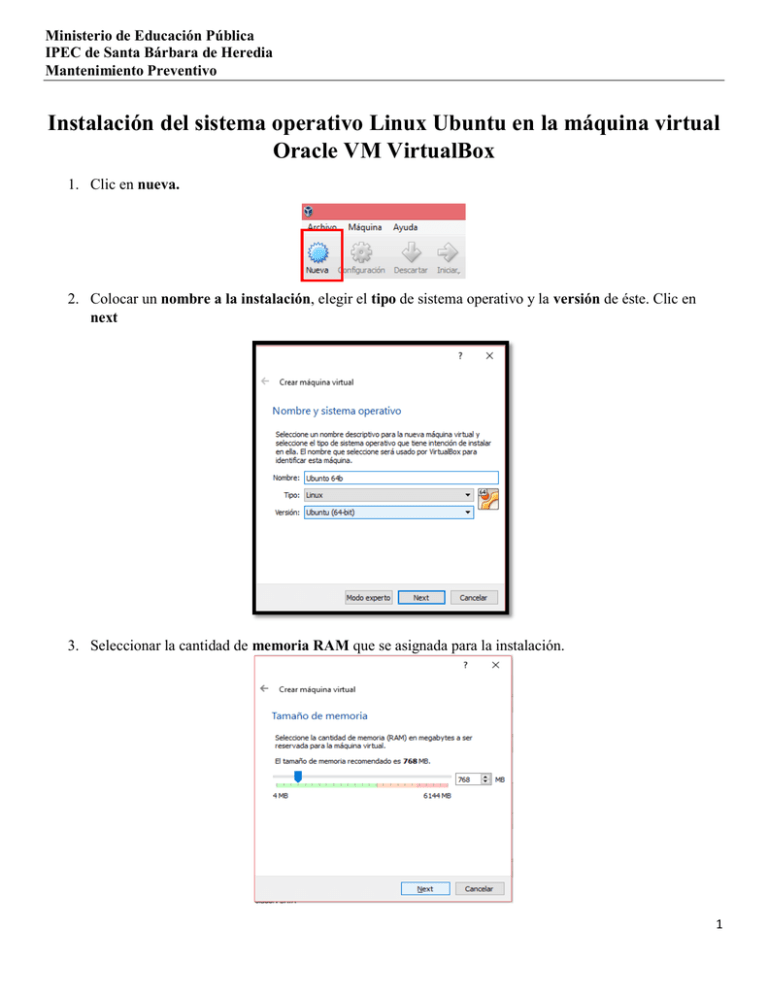
Ministerio de Educación Pública IPEC de Santa Bárbara de Heredia Mantenimiento Preventivo Instalación del sistema operativo Linux Ubuntu en la máquina virtual Oracle VM VirtualBox 1. Clic en nueva. 2. Colocar un nombre a la instalación, elegir el tipo de sistema operativo y la versión de éste. Clic en next 3. Seleccionar la cantidad de memoria RAM que se asignada para la instalación. 1 4. Elección de espacio de disco duro. En las siguientes pantallas se selecciona: a) el tamaño del disco duro virtual, b) el tipo de archivo de la unidad de disco, c) elegir entre reservación dinámica o fija y d) confirmar la ubicación y tamaño del disco. 5. Elegir la fuente, es decir el instalador del sistema operativo que vamos a instalar. Clic en almacenamiento luego clic en vacío. 2 6. Clic en seleccione archivo de disco óptico virtual. 7. Buscar el archivo ISO instalador del sistema. 8. Clic en abrir luego en aceptar. 9. Clic en iniciar. 10. Inicia la instalación de Linux Ubuntu en la máquina virtual 11. Pantalla inicial de la instalación de Ubuntu. Nota: Da la posibilidad de realizar una prueba del sistema operativo u instalarlo. 12. Elegir el idioma: español. 13. Clic en instalar Ubuntu 14. Realiza una verificación de requisitos preinstalación. 3 15. Elección de la partición donde se instala, en este por el momento vamos a seleccionar Borrar e instalar Ubuntu. 16. Elegir la ubicación 17. Seleccionar la distribución del teclado 4 18. Colocar datos de usuario y nombre del equipo. Respecto a la contraseña puede elegir si es solicitada al iniciar sesión o que el sistema no la requiera. 19. Inicia el proceso de instalación: 5